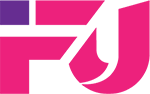Khắc phục tính năng đồng bộ trên Windows 10 bị lỗi hoặc không hoạt động
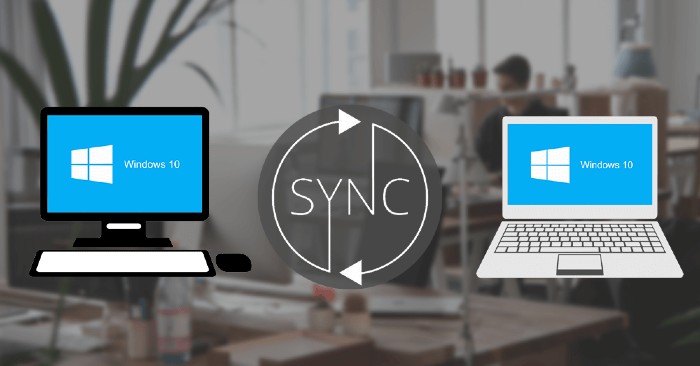
Windows 10 có khả năng đồng bộ hóa nội dung giữa các thiết bị đã đăng nhập bằng tài khoản Microsoft. Nội dung được đồng bộ hóa bao gồm chủ đề, mật khẩu, ngôn ngữ …
Tuy nhiên, đôi khi chức năng này không hoạt động hoặc gặp trục trặc. Trong bài viết này, chúng tôi sẽ hướng dẫn bạn cách sửa lỗi đồng bộ khi Windows 10 không hoạt động.
Có nhiều lý do khiến Windows 10 không thể đồng bộ hóa nội dung giữa các thiết bị. Lỗi có thể là với tài khoản Microsoft của bạn hoặc do giới hạn của quản trị viên mạng.
Dưới đây là các cách sửa lỗi Windows 10 không đồng bộ được nội dung giữa các thiết bị:
Khắc phục lỗi bằng cách xác minh tài khoản Microsoft của bạn
Khi thiết lập tài khoản lần đầu tiên, bạn cần xác minh danh tính với Microsoft. Quá trình xác minh rất đơn giản, Microsoft sẽ gửi cho bạn một email xác minh hoặc quy trình xác minh dạng pop-up. Nếu bạn không xác minh tài khoản của mình, tính năng đồng bộ hóa sẽ không hoạt động.
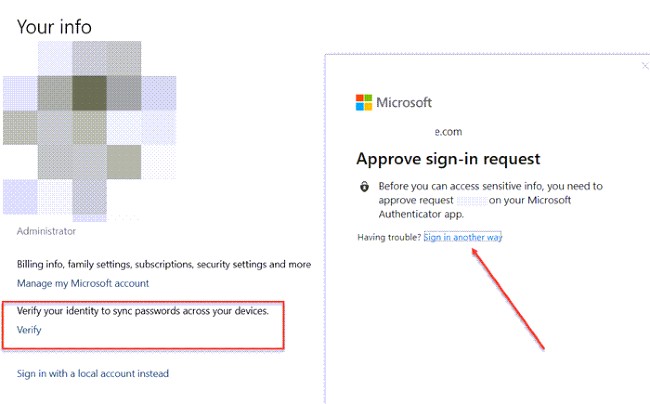
Để xác minh tài khoản bạn làm theo các bước sau:
Truy cập vào Settings sau đó chọn Accouts và chọn Your Info
Tìm tới phần Verify yoru identity to sync passwords across your devices. và nhấp vào link Verify
Sau đó, bạn sẽ được nhắc xác minh bằng ứng dụng Authenticator, số điện thoại hoặc các phương thức tương tự khác.
Sau khi xác minh xong, quá trình đồng bộ hóa sẽ bắt đầu hoạt động.
Khắc phục lỗi bằng cách đồng bộ trên tài khoản sinh viên hoặc doanh nghiệp
Khi bạn sử dụng tài khoản Microsoft dành cho sinh viên hoặc doanh nghiệp bạn sẽ không thể tự quyết định khả năng đồng bộ nội dung giữa các thiết bị. Thay vào đó, quản trị viên IT (admin) của trường hoặc của công ty sẽ kiểm soát tính năng này.
Nhiều công ty và trường học cho phép đồng bộ thông tin giữa các thiết bị dành cho công việc, học tập và thiết bị cá nhân. Tuy nhiên, một số khác chỉ cho phép bạn dùng tài khoản đã được cấp trên thiết bị dành cho công việc, học tập mà thôi.
Dẫu vậy, khi cần đồng bộ cho một trường hợp khẩn cấp, bạn có thể nhờ quản trị viên IT của công ty hoặc trường học hỗ trợ.
Kích hoạt đồng bộ hóa trên Windows 10 bằng Registry Editor hoặc Group Policy
Nếu bạn sử dụng tài khoản cá nhân đã được xác minh mà tính năng đồng bộ vẫn không hoạt động thì bạn cần sử dụng Registry Editor hoặc Group Policy để can thiệp.
Dùng Registry
Bạn cần mở Registry Editor và tìm tới key sau: HKEY_LOCAL_MACHINE\Software\Policies\Microsoft\Windows\SettingSync
Sau đó, tạo một giá trị DWORD mới với tên là DisableSettingSync và nhập giá trị cho nó là 2.
Nếu là một quản trị viên, bạn có thể tạo một giá trị DWORD khác có tên DisableSettingSyncUserOverride với giá trị là 2 để cho phép người dùng trong mạng kích hoạt tính năng đồng bộ.
Dùng Group Policy
Mở Group Policy Editor và tìm tới đường dẫn sau:
Administrative Templates > Windows Components > Sync your settings
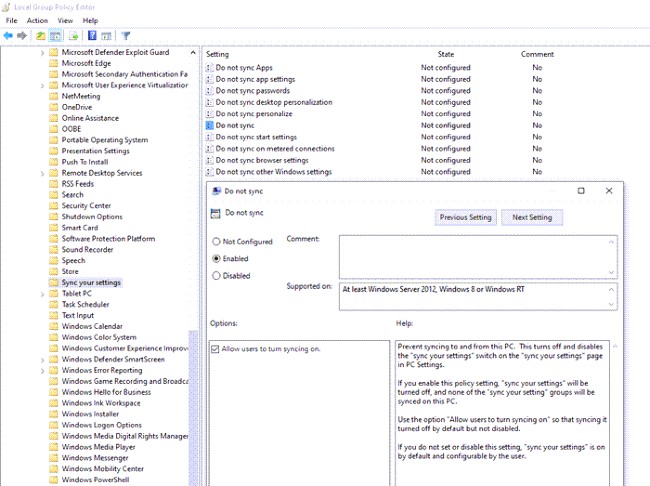
Tìm tới chính sách Do not Sync, nhấp đúp vào để mở nó. Thiết lập nó ở chế độ Enable (kích hoạt) và lưu lại. Nếu là quản trị viên, bạn có thể đánh dấu vào ô Allowing users to turn sync on.
Kích hoạt động bộ từ Azure Active Directory
Nếu tham gia vào Azure Active Directory, bạn có thể nhờ quản trị viên cấp quyền đồng bộ giữa các thiết bị Windows 10 của mình. Các bước thực hiện như sau:
Đăng nhập vào trung tâm quản trị của Azure Active Directory
Chọn Azure Active Directory > Devices > Enterprise State Roaming
Chọn những người dùng được phép đồng bộ nội dung
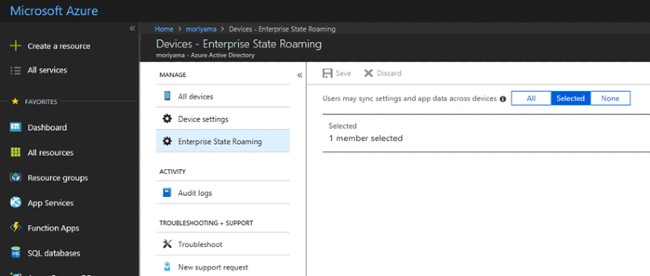
Các câu hỏi liên quan tới tính năng đồng bộ hóa trên Windows 10
Tính năng đồng bộ hóa trên Windows 10 có tác dụng gì?
Tính năng đồng bộ hóa trên Windows 10 giúp bạn đồng bộ các thiết lập Windows 10, theme, password, ngôn ngữ, cài đặt… giữa các thiết bị. Khi bạn đăng nhập trên một thiết bị mới bằng tài khoản Microsoft của mình, tất cả những thứ quen thuộc mà bạn thiết lập trên máy tính cũ sẽ xuất hiện do được đồng bộ.
Làm cách nào để kích hoạt tính năng đồng bộ hóa trên Windows 10
Bạn cần truy cập Settings > Accounts > Sync your settings sau đó gạt nút ở tùy chọn Sync settings sang chế độ On. Ở phần bên dưới bạn có thể chọn các dữ liệu cá nhân mà mình muốn đồng bộ.
Tại sao tài khoản Microsoft của tôi không thể đồng bộ
Có khả năng tính năng đồng bộ bị tắt hoặc bị vô hiệu hóa bởi quản trị viên hoặc bạn chưa xác minh tài khoản.
Nguồn: quantrimang.com